Регистрация и вход в Инстаграм с компьютера и телефона
В этой статье я покажу, как зарегистрироваться в Инстаграме и как войти на мою страницу с компьютера и телефона. Также мы научимся публиковать посты с фото из приложения и через браузер на ПК.
Содержание:
- Регистрация на телефоне
- Регистрация на компьютере
- Как войти на свою страницу
- На телефоне
- На компьютере
- Как добавить фото с телефона
- Как выложить фото с компьютера
Регистрация на телефоне
Инстаграм – это социальная сеть для публикации фотографий и видео. Предназначена она для телефонов и работает как приложение. Есть также компьютерная версия, но ее функционал ограничен.
Приложение для Android
Чтобы пользоваться Инстаграмом на Андроиде, сначала нужно скачать и установить официальное приложение. Сделать это можно по ссылке.
Или вручную:
- Открыть Play Маркет
- Напечатать в строке поиска инстаграм
- Установить приложение
После установки на экране телефона появится иконка Instagram.
Приложение для iPhone
Чтобы пользоваться соцсетью на Айфоне или Айпаде, сначала нужно установить приложение. Сделать это можно по ссылке.
Или вручную:
- Открыть App Store
- Напечатать поисковой строке instagram
- Нажать «Загрузить» или «Get».
После установки на экране появится иконка социальной сети.
Как зарегистрироваться на телефоне
Просто скачать приложение недостаточно – в нем еще нужно зарегистрироваться. Это бесплатно и занимает всего пару минут. Вы просто заполняете небольшую анкету, и система открывает личную страницу. Через нее и происходит работа в соцсети: публикация фото в видео, переписка и прочее.
Регистрация возможна одним из трех способов:
- Через номер мобильного
- По адресу электронной почты
- Через Фейсбук
Если у вас уже есть страница в Инстаграме, заново регистрироваться не нужно! Просто войдите в нее по инструкции ниже.
Способ 1: через номер мобильного
1. Запустите приложение и нажмите «Создать аккаунт».
Запустите приложение и нажмите «Создать аккаунт».
2. В пункте «Телефон» введите свой номер мобильного вместе с кодом оператора и нажмите «Далее».
3. На указанный телефон придет смс-сообщение с кодом, который нужно вставить в приложение и нажать «Далее».
4. Заполните поля «Имя и фамилия» и «Пароль».
Пароль должен состоять из английских букв и цифр (не менее шести знаков). Запишите его в надежное место – это ваш доступ к странице.
Нажмите «Продолжить с синхронизацией контактов». Тогда соцсеть найдет страницы ваших друзей и знакомых по номерам из телефонного справочника.
5. Откроется приветственное окно, где вы можете оставить предложенное системой имя пользователя или изменить его.
6. Соцсеть предложит подключить Facebook для синхронизации контактов. Такое подключение поможет найти в страницы ваших друзей из Фейсбука. Этот шаг можно пропустить.
7. Далее Instagram предложит добавить фото профиля, но это можно сделать и позже.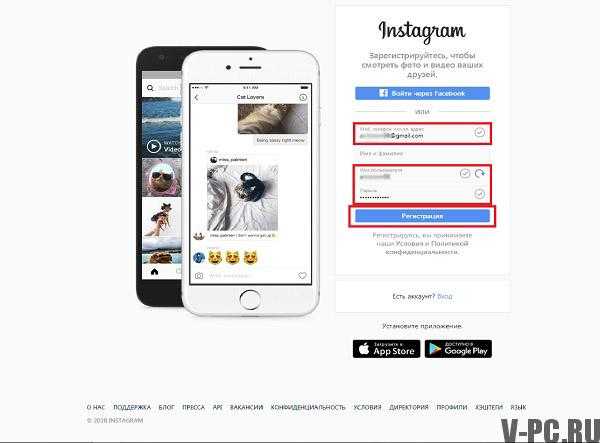
Вот и все! Регистрация завершена и теперь у вас есть своя страничка в Инсте.
Способ 2: через электронный адрес
1. Запустите приложение Instagram. Нажмите на кнопку «Создать аккаунт».
2. Переключитесь на пункт «Адрес эл. почты» или «Эл. адрес», введите свой электронный ящик и нажмите «Далее».
3. Заполните поля «Имя и Фамилия» и «Пароль».
В пароле должно быть минимум шесть знаков, среди которых английские буквы и цифры. И не забудьте записать его в надежное место, ведь это ваш доступ в соцсеть!
Нажмите «Продолжить с синхронизацией контактов», чтобы Инстаграм смог найти страницы ваших друзей и знакомых.
4. Далее система показывает имя пользователя, которое она вам автоматически назначила. Его можно изменить или оставить как есть, нажав «Далее».
5. Затем соцсеть предложит подключить страничку в Facebook для синхронизации контактов. Можно это шаг пропустить.
6. Instagram предложит добавить фото профиля. Это можно сделать позже.
Это можно сделать позже.
Вот и все – страница создана!
После регистрации необходимо подтвердить электронный адрес:
- Перейти на значок «Пользователь» внизу приложения (справа).
- Выбрать пункт «Отправить подтверждение».
- Перейти в почтовый ящик и открыть письмо от Instagram. Внутри него нажать на кнопку «Confirm Email Address»
- В приложении высветится уведомление об успешной авторизации.
Способ 3: через Facebook
Социальная сеть Инстаграм принадлежит компании Facebook. Так что если у вас есть там страничка, то в Инсте и регистрироваться не нужно – просто выполните вход.
Если пользуетесь приложением Facebook на телефоне, то, как только откроете Instagram, появится большая кнопка «Продолжить как …». Нажимаете на нее, назначаете пароль для входа и все – страница готова!
Если не пользуетесь приложением, то нажмите «Войти» — «Войти через Facebook» — введите данные от страницы в Фейсбуке – нажмите «Войти» и «Продолжить как…».
Затем останется только придумать пароль для входа.
Регистрация на компьютере
Инстаграм имеет и веб версию – сайт в интернете, который можно открыть через браузер. Поэтому даже если у вас нет смартфона, можно пользоваться соцсетью и с компьютера. Принцип такой же: регистрируетесь, получаете личную страницу и пользуетесь.
Правда, компьютерная версия ограничена: в ней меньше функций, чем в приложении. Но эти ограничения можно обойти. Как это сделать, я расскажу в конце статьи.
Регистрация на компьютере возможна одним из трех способов:
- Через номер мобильного
- По адресу электронной почты
- Через Фейсбук
Если у вас уже есть страница в Instagram, например, вы открывали ее с телефона, то заново регистрироваться не нужно! Просто выполните вход по инструкции ниже.
Способ 1: Через номер телефона
1. Перейдите на сайт instagram.com
2. Укажите данные для регистрации:
- Номер мобильного телефона и имя/фамилию
- Имя пользователя – это уникальное название будущей страницы.
 Можно не заполнять, тогда система подберет его автоматически.
Можно не заполнять, тогда система подберет его автоматически. - Пароль – код доступа к странице. Должен состоять из английских букв и цифр (не менее шести).
3. Введите проверочный код из смс.
Регистрация завершена.
Способ 2: через электронный адрес
1. Откройте сайт instagram.com
2. Заполните анкету с правой стороны:
- Адрес электронной почты и имя/фамилию
- Имя пользователя – это название страницы (англ.). Можно не заполнять и система подберет автоматически.
- Пароль – буквенно-цифровой код, который нужно придумать самостоятельно. В его составе должны быть только английские буквы и цифры.
3. Откроется профиль. Теперь его нужно активировать: зайти в электронный ящик, открыть письмо от Instagram и нажать «Confirm your email address».
Способ 3: через Фейсбук
1. Откройте сайт instagram.com
2. Нажмите на «Войти через Facebook».
3. Щелкните по «Продолжить как…»
4. Придумайте имя пользователя и пароль, нажмите на кнопку «Регистрация».
Придумайте имя пользователя и пароль, нажмите на кнопку «Регистрация».
Имя пользователя – это уникальное название страницы в Инсте. Можно не указывать, тогда система назначит его автоматически. Пароль – это код для доступа к странице. Должен состоять из английских букв и цифр.
Вот и все – страница создана!
Как войти на свою страницу
На телефоне
В приложении. Нажмите на иконку Instagram на экране телефона. В первое поле введите данные от страницы — номер телефона, адрес электронный почты или имя пользователя. В следующее поле введите пароль и нажмите «Вход».
В том случае, если страница была открыта на Фейсбук, нажмите «Войти через Facebook».
Если все указано верно, откроется ваш профиль в Инсте.
В мобильном браузере. Чтобы войти в свой аккаунт без приложения, откройте браузер – программу для просмотра сайтов. Например, Google Chrome или Safari.
Перейдите на сайт instagram.com и нажмите на кнопку «Войти».
В поле номер телефона или электронный адрес введите ваши данные от Инстаграма. Если страница привязана к Фейсбуку, нажмите «Продолжить с Facebook» и введите данные от своей странички в этой соцсети.
Нажмите на кнопку «Войти» и, если все заполнено верно, откроется личный кабинет.
На заметку. В браузерной версии отсутствуют некоторые функции. Например, недоступен Direct.
На компьютере
1. Откройте сайт instagram.com
2. Нажмите на ссылку «Вход» внизу.
3. В поле номер телефона или электронный адрес введите ваши данные от Инстаграма. А в следующем поле – пароль от него.
Если страница привязана к аккаунту в Фейсбуке, нажмите на кнопку «Войти через Facebook».
Если все введено верно, то после нажатия на кнопку «Войти» загрузится ваш профиль в соцсети.
Как добавить фото с телефона
Из галереи (фотопленки)
Войдите на свою страницу и в главном меню нажмите на значок .
Нажмите на кнопку «Галерея».
Выберите изображение. Нажмите «Далее».
Откроется редактор фильтров. Через него можно изменить стиль изображения, яркость и контраст, выровнять и изменить детали.
Нажмите кнопку «Далее», после чего откроется окно настройки публикации.
- В верхней части можно добавить подпись к фотографии.
Например, хештеги. Для этого сначала напишите значок #, затем слово, по которому другие пользователи смогут найти ваше изображение в соцсети (#кот, #милота и т.п.). - Кнопка «Отметить людей» позволит вам отметить подписчиков на фото.
- Кнопка «Добавить место» укажет место, где был сделан снимок или любое другое на ваше усмотрение.
- Раздел «Также опубликовать» позволит разместить это фото в других ваших аккаунтах: Facebook, Twitter, Tumblr, Одноклассники. Но при условии, что профили привязаны к Instagram.
- Кнопка «Расширенные настройки» откроет дополнительные настройки публикации.
Чтобы снимок опубликовался, нажмите «Поделиться» (вверху).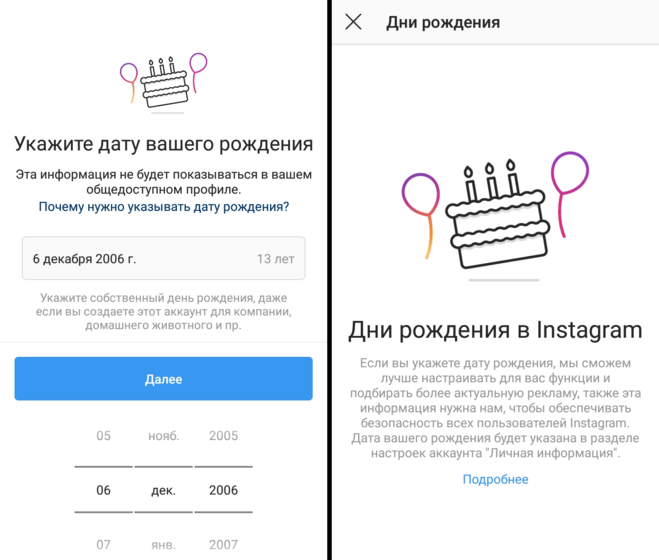 После этого изображение появится у вас и ваших подписчиков в ленте.
После этого изображение появится у вас и ваших подписчиков в ленте.
Как снять фото
Войдите на свою страницу, нажмите на иконку .
Выберите раздел «Фото» и соцсеть активирует камеру смартфона. Нажмите на круг посередине для съемки.
Откроется редактор фильтров. В нём вы сможете настроить яркость, контрастность, изменить детали и т.д. После чего нажмите «Далее».
Откроется окно публикации. В нём вы сможете настроить пост: добавить хэштеги, отметить людей, поделиться фото в других социальных сетях.
После проделанных операций нажмите «Поделиться» вверху и снимок отобразится у вас и ваших подписчиков в ленте.
Как снять видео
Войдите на свою страницу и в главном меню нажмите на .
Выберите раздел «Видео», и приложение откроет камеру смартфона. Нажмите на круг посередине и удерживайте его в момент видеосъемки.
Нажмите «Далее» вверху.
Откроется редактор Фильтров. В нём вы сможете воспользоваться встроенными цветовыми фильтрами, а также изменить обложку видеоклипа.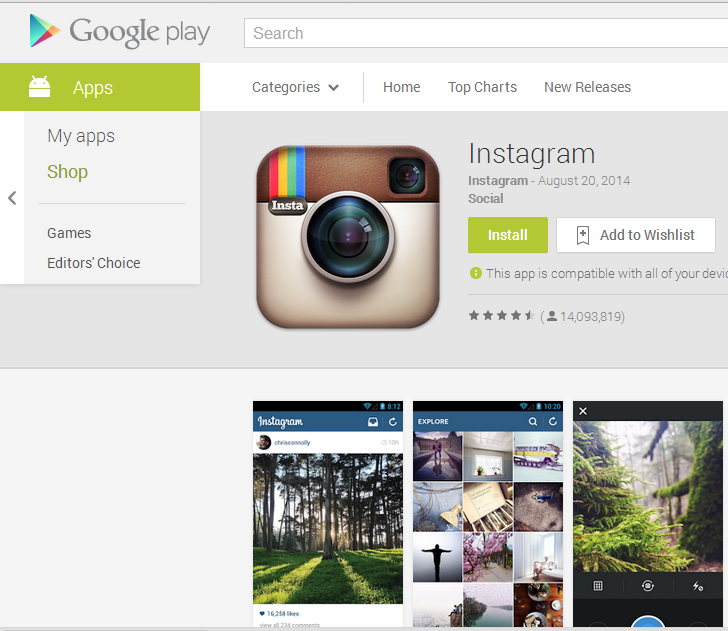
Нажмите «Далее» и, если нужно, настройте публикацию: добавьте хэштеги, людей, поделитесь видео в социальных сетях.
После проделанных операций нажмите «Поделиться» вверху. Видео отобразится у вас и ваших подписчиков в ленте.
Как выложить фото с компьютера
1. Перейдите на сайт instagram.com и войдите на свою страницу.
2. Нажмите внутри сайта правой клавишей мышки и выберите пункт «Просмотреть код».
3. В правой части экрана отобразится код страницы. Нажмите на иконку .
Откроется мобильная версия. Обновите ее, нажав F5 на клавиатуре, или правой кнопкой мыши внутри браузера – Обновить.
4. После обновления на экране появятся кнопки в нижней панели. Нажмите на .
5. Из окошка выберите фото для загрузки.
6. Если нужно, примените фильтр, добавьте подпись, геоданные, отметьте людей. Но можно этого не делать, а просто нажать «Далее» и «Поделиться».
В онлайн версии Инстаграма отсутствуют многие функции. Например, нельзя добавить фото и видео, переписываться в Direct. Кое-что можно вызвать через режим разработчика, но далеко не все.
Например, нельзя добавить фото и видео, переписываться в Direct. Кое-что можно вызвать через режим разработчика, но далеко не все.
Зато можно получить полную копию приложения с телефона. Для этого на компьютер нужно установить эмулятор Андроид. О том, как это сделать, читайте в статье «Как добавить фото в Инстаграм с компьютера» (часть про эмулятор).
Автор: Илья Курбанов
способы для ПК, Android и iPhone
В 2019 году получить аккаунт стало намного проще
3 декабря, 16:29
Читати українською
1. Как зарегистрироваться в Инстаграм со смартфона2. Как зарегистрироваться в Инстаграм на ПК
Социальная сеть Instagram в 2019 году пользуется огромной популярностью и объединяет миллионы пользователей по всему миру. В том числе, и в Украине. Чтобы делиться своими впечатлениями и фотографиями, любой желающий должен зарегистрироваться. Далеко не все знают, как это сделать. Поэтому представляем подробную инструкцию, как завести собственный инста-аккаунт на компьютере или смартфоне.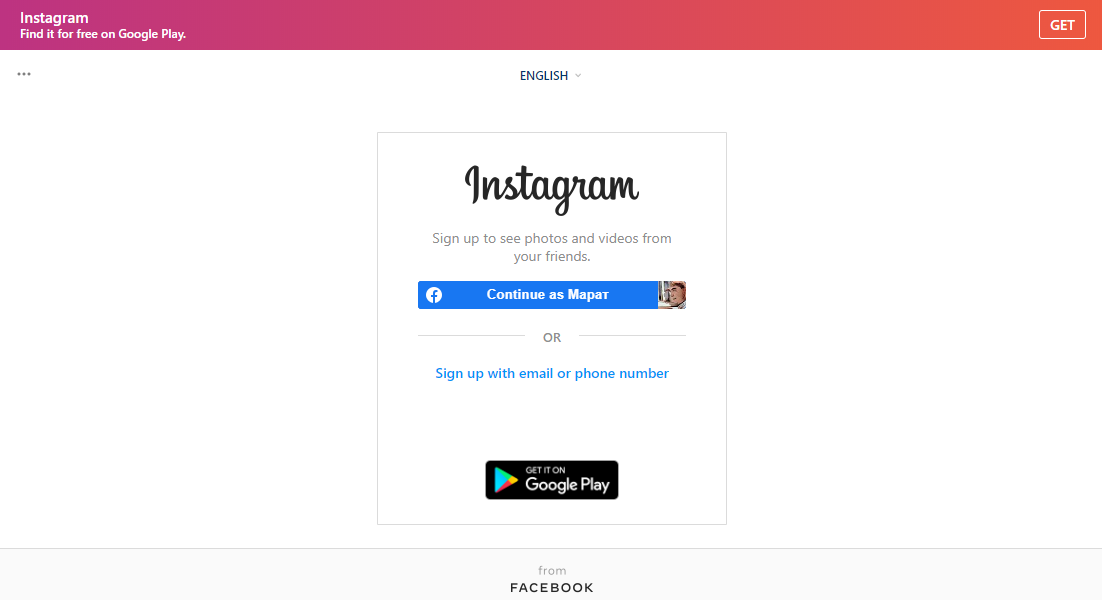
“Инстаграм” появился в 2010 году благодаря усилиям американского программиста Кевина Систрома. Вместе с партнером Майком Кригером он придумал и запустил новое приложение. Социальная сеть быстро развивалась. Уже через два года ей пользовались около 30 миллионов человек. Это привлекло внимание разработчиков Facebook. Последние уговорили создателей “инсты” продать их детище примерно за миллиард долларов. И не прогадали, ведь “Инстаграм” продолжил увеличивать свою аудиторию и в 2018 году насчитал 1,1 миллиарда пользователей.
Чем же соцсеть так привлекает людей? С самого начала “Инстаграм” задумывался для публикации фотографий. Первые годы пользователи могли публиковать строго квадратные снимки, стилизованные под карточки “Полароида” и других мгновенных фотоаппаратов. Впрочем в 2015 году разработчики решили отойти от этого формата. С тех пор можно добавить портретные или ландшафтные фотографии. Изменилось и максимальное разрешение — с 640×640 пикселей оно выросло до 1080×1080.
Одной из главных особенностей соцсети стало большое количество встроенных фильтров, которые до сих пор позволяют улучшить изображение. Их предлагают наложить сразу при загрузке фотографии. Со временем у пользователей появилась возможность выкладывать короткие видео и вести прямые эфиры. Отдельного внимания заслуживают так называемые “Истории” (Stories) — это фотографии и 10-секундные видео, на которые можно легко наложить текст или эмодзи. Они удаляются ровно через сутки после публикации и не скапливаются.
Прежде всего, “Инстаграм” ориентирована на мобильные устройства. Она вышла в формате приложения и долгое время оставалась недоступна пользователям ПК. Неудивительно, ведь вся суть социальной сети заключается в быстрой публикации фотографий, сделанных на камеру гаджета. В том числе “селфи”. Так можно оперативно поделиться эмоциями и впечатлениями с широкой аудиторией. Достаточно просто поймать интернет-сигнал и загрузить файл.
В 2019 году пользоваться “Инстаграм” можно не только через iPhone или Android, но и через любой браузер на компьютере. Поэтому нужно выбрать для себя наиболее удобный вариант регистрации. В зависимости от типа устройства, процедура отличается, пусть и незначительно.
Поэтому нужно выбрать для себя наиболее удобный вариант регистрации. В зависимости от типа устройства, процедура отличается, пусть и незначительно.
Как зарегистрироваться в Инстаграм со смартфона
Как известно, мобильные телефоны выпускают многие компании. Некоторые даже под несколькими брендами. Наиболее распространенными операционными системами являются Android и iOS. Если первую устанавливают разные производители, то вторая стоит только в технике Apple. Так “Инстаграм” можно без труда установить на iPhone или iPad.
В случае с гаджетами от Apple нужно искать приложение в фирменном магазине AppStore. Тут все максимально просто — достаточно вбить в поисковую строку слово Instagram и найти программу в появившемся списке. То же самое касается “Андроида”. Только у этой операционной системы магазин называется Google Play Market. Алгоритм простой: найти по поиску в “Гугл Плей Маркете” и установить приложение.
После установки приложение нужно запустить, щелкнув по иконке в меню смартфона или на стартовом экране.
Популярные статьи сейчас
«Удалось выйти на идеолога»: в Украине готовили госпереворот, новые подробности
Хименес-Браво из «Мастер Шеф» показал с Ярославским и Мартыновской, какой у них Новый год: «Не хочется…»
Таможенники пошли на преступление на границе, дав «зеленый коридор»: подробности скандала
«Чудом не взорвалась»: звезда «1+1» Падалко показала, как российская ракета прилетела прямо в дом
Болезнь Кравец из «Квартал 95» начала прогресировать, актриса сделала признание: «Я не могу справиться.
 ..»
..»Показать еще
Если же учетной записи в “Фейсбуке” нет — придется регистрироваться вручную, нажав соответствующую кнопку. После этого откроется новая страница, где нужно ввести персональные данные: логин, пароль и электронную почту. Дополнительно можно ввести номер телефона, но это не обязательное условие. Просто будет проще восстановить утерянный пароль. Напоследок разработчики оставили выбор фотографии-аватарки. Впрочем, этот момент можно без проблем пропустить и нажать кнопку “Готово”. Вот и все, новый пользователь зарегистрирован в социальной сети и может пользоваться всеми функциями. Изображение профиля легко изменить в любой момент в настройках.
Как зарегистрироваться в Инстаграм на ПК
Не всем пользователям сети удобно постоянно заходить в мобильное приложение, чтобы просмотреть фотографию и пообщаться в комментариях. Бывает и такое, что смартфон потерялся или разбился. В таких случаях всегда можно зайти в “Инстаграм” с компьютера или ноутбука.
Сами разработчики позаботились, чтобы владельцам ПК было удобно использовать социальную сеть. Для этого они запустили официальный сайт, который можно открыть через любой браузер. Новым пользователям придется зарегистрироваться. Впрочем, в этом случае тоже есть возможность войти через аккаунт в “Фейсбуке”. Достаточно нажать на кнопку «Войти через Facebook».
В противном случае, придется создать новый. Как и на мобильных устройствах, регистрироваться нужно по номеру телефона или электронной почте — они пригодятся для восстановления аккаунта. Кроме того, просят придумать имя пользователя и надежный пароль.
Стоит учитывать, что браузерная версия “Инстаграм” сильно отстает от мобильной. Ведь через сайт нельзя выкладывать фотографии и видеозаписи. Почему так — сказать сложно. Возможно, функция появится позже. А пока пользователи могут лишь смотреть и комментировать чужие публикации.
Если же этого для компьютера недостаточно — проблема решается очень просто. В верхнем меню справа от поисковой строки нужно найти иконку смартфона и нажать на нее. Откроется интферфейс, как на мобильной версии. С заветной кнопочкой в виде плюса для добавления мультимедиа внизу. Вот только откроется не галерея, а папка компьютера.
В верхнем меню справа от поисковой строки нужно найти иконку смартфона и нажать на нее. Откроется интферфейс, как на мобильной версии. С заветной кнопочкой в виде плюса для добавления мультимедиа внизу. Вот только откроется не галерея, а папка компьютера.
Полноценный клиент Instagram для ПК доступен только на Windows 10. Его можно официально, а главное — бесплатно, скачать в магазине Microsoft. Эта программа мало чем отличается от приложения. Она позволяет выкладывать и редактировать фото. А кроме того, предлагает “живую плитку”, которая показывается все обновления пользователей, на которых оформлена подписка. Так можно быстро узнать, если опубликовали что-то новенькое. Можно также написать человеку не только в комментариях, но и личным сообщением — в “директ” (direct).
В любом случае, смысл регистрироваться и сидеть в “Инстаграмме” с компьютера есть. Если еще два-три года назад пользователи ПК-платформы чувствовали себя несколько ущербными в этом смысле, то сейчас для них созданы все условия. Было бы желание скачать, настроить и зарегистрироваться.
Было бы желание скачать, настроить и зарегистрироваться.
Теги: Инстаграм компьютер развлечения
Популярные новости
Очень символично: в центре Москвы загорелся ресторан украинской кухни «Тарас Бульба», кадры с места пожара
В Укрэнерго сделали важное заявление после обстрела Украины в новогоднюю ночь: подробности
Украинка получила срок за кражу трусов: подробности решения суда
Тарифы, пенсии, налоги, соцвыплаты: что изменится для украинцев уже с 1 января
Лидер «Вопли Видоплясова» Скрипка жестко заговорил об «украинском рагулизме»: «Не побоюсь этого слова…»
2023 год может стать решающим: аналитики озвучили сценарии победы Украины
Мужчина пожаловался на жену, которая сожгла 20 тысяч евро в камине: «Когда я увидел пламя, я был готов…»
Профессии будущего: кто будет нужен Украине в 2023 году
Бесплатно: после 1 января можно обменять старые лампочки на светодиодные, как и где
Первый месяц 2023 года удивит погодной аномалией: синоптики дали прогноз на январь
Главные счастливчики 2023 года: астрологи рассказали, кого ждет удача
Хименес-Браво из «Мастер Шеф» показал с Ярославским и Мартыновской, какой у них Новый год: «Не хочется.
 ..»
..»Известная тарологиня поразила пророчеством для Крыма на 2023 год: «Конкретно идет подготовка»
Внучка Софии Ротару за границей неожиданно высказалась о войне, похваставшись кадрами с выставки Бэнкси
Без сохранения зарплаты: с 1 января появится новый вид отпуска, что нужно знать
Умер папа Римский Бенедикт: первые подробности
Таможенники пошли на преступление на границе, дав «зеленый коридор»: подробности скандала
«Чудом не взорвалась»: звезда «1+1» Падалко показала, как российская ракета прилетела прямо в дом
Болезнь Кравец из «Квартал 95» начала прогресировать, актриса сделала признание: «Я не могу справиться…»
вчера, 12:30
Тарифы, пенсии, налоги, соцвыплаты: что изменится для украинцев уже с 1 января
Написало ошибку: что делать, если деньги списались, но банкомат вам их не выдал, инструкция
В случае, если вы снимали деньги в банкомате, а у вас списало средства без их выдачи, необходимо сделать следующее.
27 декабря, 02:21
Читать дальше
Загрузите и используйте Instagram на ПК и Mac (эмулятор)
Используйте Instagram на ПК с BlueStacks — App Player, которому доверяют более 500 миллионов пользователей.
Instagram — это социальное приложение, разработанное Instagram. Проигрыватель приложений BlueStacks — лучшая платформа для использования этого приложения для Android на ПК или Mac для полного погружения в работу с Android.
Загрузите Instagram на ПК с помощью BlueStacks и получайте последние новости о том, чем занимаются люди по всему миру, общайтесь со старыми друзьями и многое другое. Присоединяйтесь к миллионному сообществу в онлайн-пространстве, где вы сможете быть самим собой и говорить обо всем, что вас интересует, от новостей о знаменитостях до спортивных событий и обо всем, что между ними!
Используйте интуитивно понятный набор расширенных инструментов редактирования, чтобы придать своим изображениям и видео в истории INSTA немного больше блеска, прежде чем они исчезнут через 24 часа.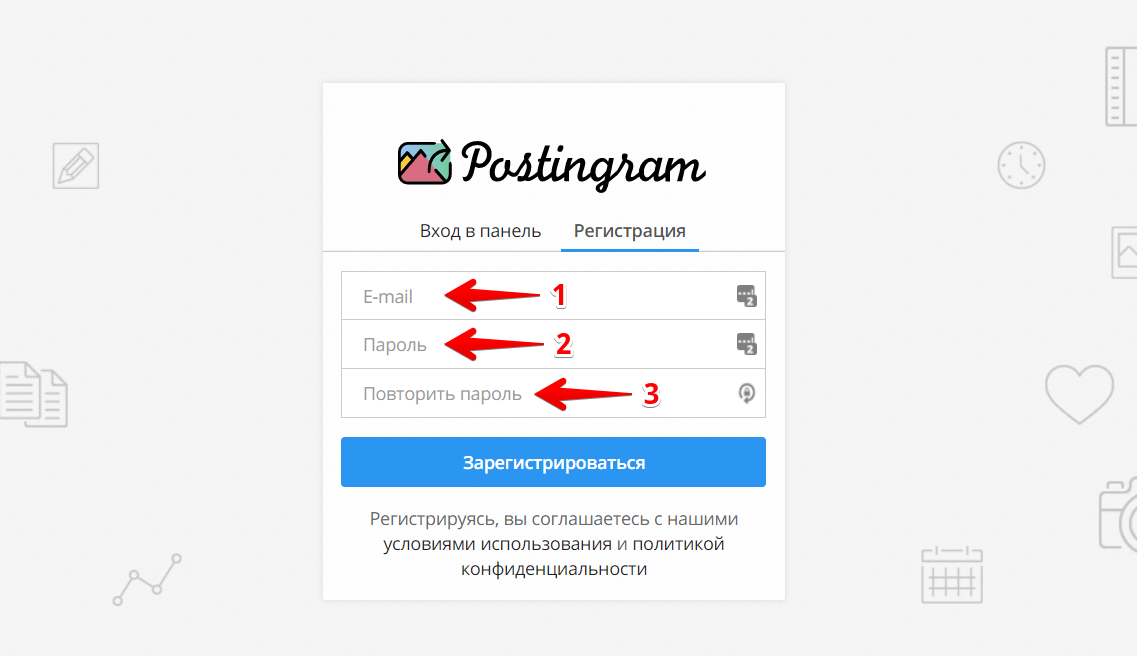 Общайтесь в частном чате с друзьями и поклонниками, используя функцию Direct Messge. Участвуйте в беззаботном подшучивании над контентом, который вы видите в ленте и историях.
Общайтесь в частном чате с друзьями и поклонниками, используя функцию Direct Messge. Участвуйте в беззаботном подшучивании над контентом, который вы видите в ленте и историях.
Хотите больше контента? Загляните в IGTV, чтобы найти лучший длинный видеоконтент от ваших любимых создателей, знаменитостей, артистов и друзей.
Загрузите Instagram на ПК с помощью BlueStacks и открывайте для себя что-то новое каждый день!
Как загрузить Instagram на ПК
Загрузите и установите BlueStacks на свой ПК
Завершите вход в Google для доступа к Play Store или сделайте это позже в правом верхнем углу
Нажмите, чтобы установить Instagram из результатов поиска
Завершите вход в Google (если вы пропустили шаг 2), чтобы установить Instagram
Нажмите на значок Instagram на главном экране, чтобы начать играть
Наслаждайтесь любимыми мобильными играми и играйте в любые любимые игры на ПК или Mac с помощью BlueStacks! И вам даже не нужен игровой ноутбук, чтобы наслаждаться любимыми играми! Почему? Потому что последние версии BlueStacks потребляют значительно меньше ресурсов процессора и поддерживают стабильный FPS даже при длительных игровых сессиях!
Advanced Keymapping позволяет создавать уникальные комбинации элементов управления с помощью простого интерфейса перетаскивания. Чтобы настроить взаимодействие с Android, назначьте действия мыши, клавиатуре или геймпаду (или любой их комбинации!).
Чтобы настроить взаимодействие с Android, назначьте действия мыши, клавиатуре или геймпаду (или любой их комбинации!).
Функция макросов позволяет вам играть более эффективно, повышая при этом производительность. Вы можете записать последовательность входов и назначить их клавише или кнопке, нажав кнопку записи. Для завершения всей последовательности требуется всего одно нажатие.
Делать скриншоты и записывать видео в BlueStacks очень просто. Одним нажатием кнопки вы можете делать снимки или записывать видео стандартного формата, чтобы поделиться ими с друзьями и семьей в социальных сетях. Продемонстрируйте свои навыки и создавайте качественные уроки!
С выпуском Multiple Instances пользователи Android смогут выполнять многозадачность в режиме реального времени. Все ваши любимые программы и игры могут работать параллельно на одном компьютере. Если у вас много учетных записей, вы даже можете войти в них все сразу!
BlueStacks 5 делает запуск нескольких копий ваших любимых игр для Android проще и легче, чем когда-либо. Обновленный диспетчер экземпляров был оптимизирован по сравнению с предыдущими версиями, поэтому каждый отдельный экземпляр использует меньше оперативной памяти и ЦП. Это означает, что вы можете запускать больше экземпляров, чем когда-либо прежде!
Обновленный диспетчер экземпляров был оптимизирован по сравнению с предыдущими версиями, поэтому каждый отдельный экземпляр использует меньше оперативной памяти и ЦП. Это означает, что вы можете запускать больше экземпляров, чем когда-либо прежде!
Для работы BlueStacks требуется ПК или Mac с оперативной памятью не менее 4 ГБ. Теперь поддерживает одновременную работу 32- и 64-разрядных приложений.
Примечание:
* Вы должны быть администратором на своем ПК. Обновленные графические драйверы от Microsoft или поставщика чипсета.
Другие социальные приложения
Просмотреть всеClubhouse: Аудиочат с открытым доступом
REALITY-Avatar Live Streaming-
Просмотреть все
Instagram — FAQs
- Нажмите «Загрузить Instagram на ПК», чтобы загрузить BlueStacks
- Установите его и войдите в Google Play Store
- Запустите и запустите приложение.

Почему BlueStacks — самая быстрая и безопасная платформа для игр на ПК?
BlueStacks уважает вашу конфиденциальность и всегда безопасен в использовании. Он не содержит вредоносных программ, шпионских программ или любого другого дополнительного программного обеспечения, которое может нанести вред вашему компьютеру.
Он разработан для оптимизации скорости и производительности для безупречного игрового процесса.
Каковы требования Instagram к ПК?
Минимальные требования для запуска Instagram на ПК
- ОС: Microsoft Windows 7 и выше:
- Процессор: Процессор Intel или AMD:
- ОЗУ: Ваш ПК должен иметь не менее 2 ГБ ОЗУ. (Обратите внимание, что наличие 2 ГБ или более дискового пространства не заменяет ОЗУ):
- Жесткий диск: 5 ГБ свободного места на диске.

- Вы должны быть администратором на своем ПК.
- Настройки браузера
- Специализированные приложения
- 3 бонусных совета по продвижению вашего бизнеса в социальных сетях
Инстаграм на Mac ?
Запустите Instagram на своем ПК или Mac, выполнив следующие простые действия.
Как публиковать в Instagram с ПК
Если вы используете Instagram для продвижения своего бизнеса, вы, вероятно, знаете, что публиковать в Instagram со смартфона может быть непросто. Несмотря на свои многочисленные преимущества, мобильное приложение Instagram не позволяет планировать публикации и добавлять контент сразу на несколько платформ социальных сетей. Кроме того, если вы хотите опубликовать фотографию, сделанную на профессиональную камеру, ее перенос с ПК на мобильное устройство займет дополнительное время.
К счастью для пользователей Instagram, у этой проблемы есть не одно, а целых три решения. Эта статья содержит полезную информацию для всех, кто хочет создать сильную аудиторию в Instagram!
1.
 Настройки браузера
Настройки браузераЕсли вы используете популярный интернет-браузер, такой как Chrome, Safari или Firefox, вы можете получить доступ к инструментам разработчика и настроить параметры так, чтобы Instagram идентифицировал ваш компьютер как мобильное устройство.
Это бесплатный и простой метод, доступный любому пользователю. Однако, поскольку этот метод позволяет публиковать сообщения только в режиме реального времени, он не подходит для тех, кто использует функцию публикации по расписанию.
Инструкция для Google Chrome (доступно для Windows и iOS):
1. Войдите в свой аккаунт Instagram.
2. Откройте Google Chrome и щелкните значок с тремя точками в правом верхнем углу.
3. В раскрывающемся меню выберите Дополнительные инструменты > Инструменты разработчика. Вы увидите окно с исходным кодом страницы.
4. В верхнем меню щелкните значок в виде смартфона. Страница обновится, и вы увидите мобильный интерфейс на рабочем столе.
5. Готово! Теперь вы можете публиковать в Instagram со своего домашнего компьютера, как если бы вы использовали свой смартфон.
Инструкция для других браузеров:
1.Войдите в свой аккаунт Instagram.
2. Щелкните правой кнопкой мыши в любом месте страницы и выберите «Просмотреть исходный код страницы». Вы увидите окно с исходным кодом страницы.
3. Выполните шаги 4 и 5 инструкции выше.
Инструкция для Safari (доступна для iOS):
1. Войдите в свою учетную запись Instagram.
2. Откройте Safari. Выберите «Safari» > «Настройки». Нажмите на вкладку «Дополнительно». Выберите «Показать меню «Разработка» в строке меню».
3. Вы увидите новое меню «Разработка». Щелкните меню «Разработка» и выберите «User-Agent» > «iPhone».
4. Готово! Теперь вы можете загружать контент в свою учетную запись Instagram прямо со своего рабочего стола.
2. Специальные приложения
Нет недостатка в приложениях, которые позволяют планировать публикации в социальных сетях.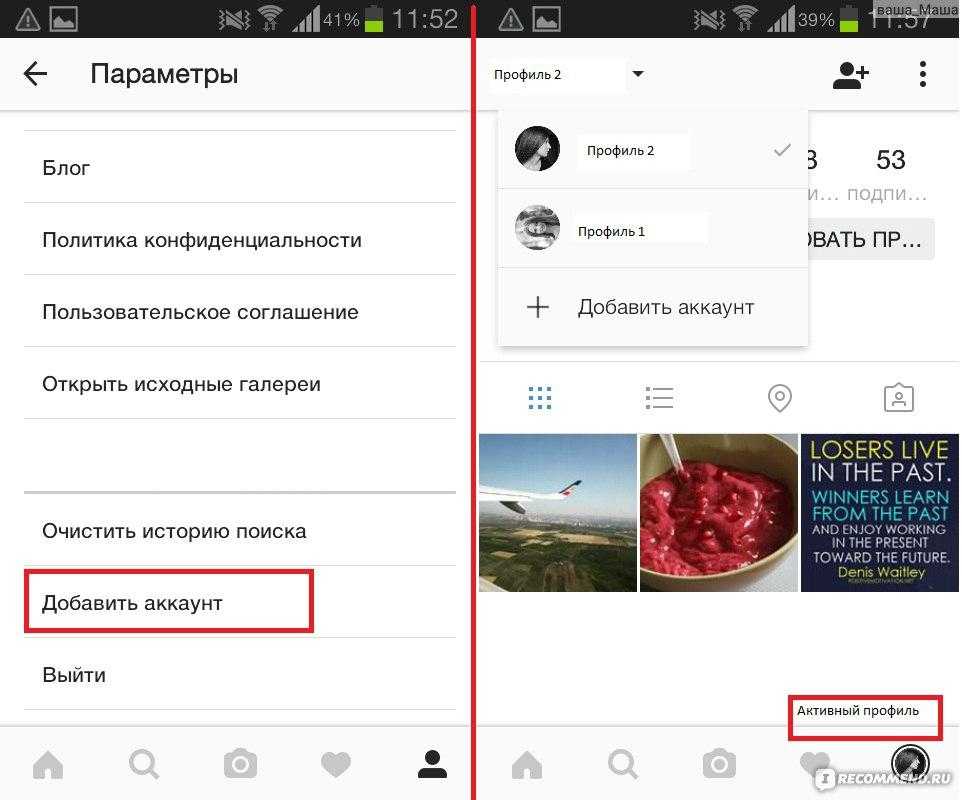 В то время как некоторые сервисы оснащены расширенными функциями для публикации в нескольких социальных сетях, другие имеют более ограниченный набор инструментов. Давайте рассмотрим три приложения с разным уровнем функциональности.
В то время как некоторые сервисы оснащены расширенными функциями для публикации в нескольких социальных сетях, другие имеют более ограниченный набор инструментов. Давайте рассмотрим три приложения с разным уровнем функциональности.
Hootsuite
Служба Hootsuite позволяет размещать запланированный контент на всех основных социальных платформах, включая Instagram, Facebook, Twitter, LinkedIn, YouTube и Pinterest.
Hootsuite — это универсальная платформа для управления социальными сетями. Он загружен удобными функциями, удовлетворяющими все ваши потребности. Например, вы можете редактировать изображения, настраивать их размеры в соответствии с требованиями каждой платформы, планировать публикации и истории в Instagram и т. д. Кроме того, умный сервис позволяет пользователям запускать рекламные кампании и анализировать их эффективность, отслеживать упоминания бренда. , комментарии и теги и многое другое.
Сколько стоит: От 19 долларов в месяц. Также доступна бесплатная версия с ограниченным функционалом.
Также доступна бесплатная версия с ограниченным функционалом.
Hopper
Это приложение позволяет запланировать до 50 публикаций в Instagram, Facebook, Twitter и LinkedIn. Кроме того, вы можете настроить индивидуальные часовые пояса для каждой учетной записи.
С помощью Hopper вы можете публиковать фотографии и видео, редактировать свои сообщения и добавлять специальные эффекты, настраивать макет сетки и многое другое. Инструмент поставляется со встроенными аналитическими инструментами, позволяющими отслеживать динамику базы подписчиков, выбирать лучшее время публикации и отслеживать количество просмотров.
Сколько стоит: От 21 доллара в месяц (годовая подписка). Кроме того, есть бесплатная 14-дневная пробная версия.
BlueStacks
Если вам не нужны все расширенные функции, описанные выше, выберите BlueStacks. Это игровая платформа, которая позволяет вам использовать мобильные приложения Google Play на настольном компьютере. Чтобы получить доступ к инструменту, вам необходимо иметь учетную запись в Google.
Чтобы получить доступ к инструменту, вам необходимо иметь учетную запись в Google.
BlueStacks имеет те же основные функции публикации, что и мобильное приложение Instagram. Вы можете редактировать свой графический контент и добавлять привлекательные визуальные эффекты. Единственным недостатком является то, что инструмент не позволяет планировать публикацию.
Сколько: Бесплатно.
3. Facebook
Facebook предлагает два бесплатных инструмента для тех, у кого есть синхронизированные бизнес-профили в Instagram и Facebook. Посмотрим, что они приготовили для пользователей!
С помощью Facebook Creator Studio вы можете планировать и публиковать видео IGTV и другой контент со своего ПК, а также редактировать ранее опубликованные сообщения. Пользователи могут получить доступ к большому количеству статистических данных по каждому сообщению, включая количество кликов, данные о подписчиках и многое другое. В то же время вы не можете запланировать несколько публикаций одновременно.
Недавно запущенный в сентябре 2020 года пакет Facebook Business Suite предназначен для удовлетворения потребностей малого бизнеса, которому пришлось перейти на цифровую среду из-за пандемии Covid. Сервис позволяет создавать и планировать публикации, настраивать рекламу и отслеживать аналитику. Кроме того, Business Suite накапливает уведомления, сообщения и комментарии с обеих учетных записей.
Business Suite по-прежнему является необработанным инструментом с ограниченной доступностью и возможностями. Команда разработчиков обещает расширить функционал сервиса и добавить интеграцию с WhatsApp в 2021 году.
3 бонусных совета по продвижению вашего бизнеса в социальных сетях
Приступая к созданию своего присутствия в социальных сетях, будьте готовы к жесткой конкуренции. Крупные социальные платформы кишат крупными и мелкими компаниями, борющимися за внимание клиентов. Разработка грамотной стратегии продвижения ваших страниц в социальных сетях необходима для того, чтобы заинтересовать аудиторию и завоевать ее доверие.
1. Составьте контент-план. Имея на руках готовый контент-план, вам не придется ломать голову над тем, что публиковать дальше. Сядьте и подумайте, что вы собираетесь публиковать в течение следующих 1-2 недель. Пишите убедительные тексты, выбирайте и редактируйте фотографии и т. д. Секрет успеха в том, чтобы чередовать развлекательные материалы с ценным контентом. Кроме того, избегайте делать каждый пост о продаже, если вы не хотите отогнать свою аудиторию в мгновение ока.
2. Брендируйте свою учетную запись. Брендирование ваших страниц в социальных сетях — это верный способ сделать ваш бренд узнаваемым и узнаваемым. Начните с добавления вашего логотипа в качестве изображения профиля. Кроме того, используйте корпоративные шрифты, цвета и шаблоны для настройки дизайна страницы. У вас еще нет фирменного стиля? Тогда самое время воспользоваться конструктором фирменного стиля ZenBusiness!
3. Продвигайте свою страницу. Привлекательных текстов и привлекательных фотографий недостаточно, чтобы привлечь трафик на ваши страницы в социальных сетях.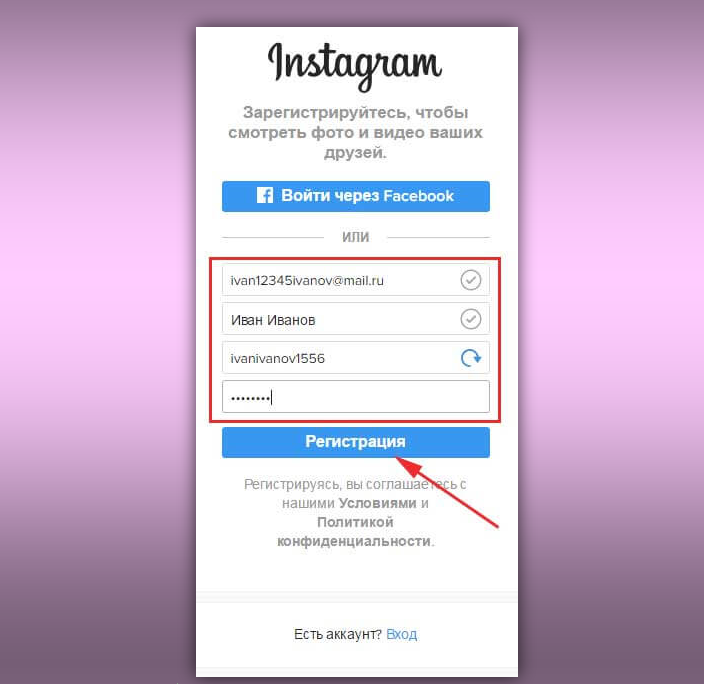


 Можно не заполнять, тогда система подберет его автоматически.
Можно не заполнять, тогда система подберет его автоматически.
